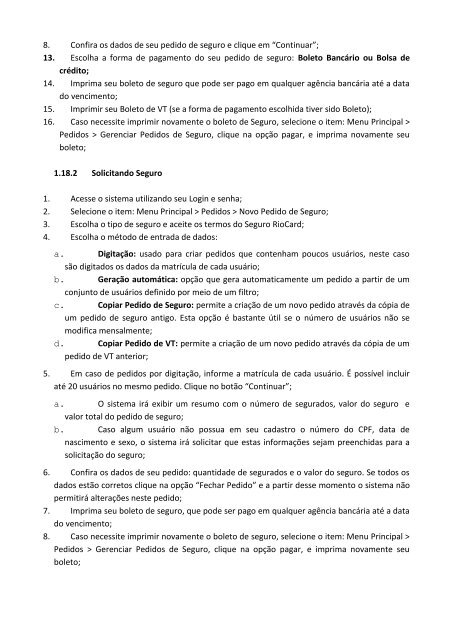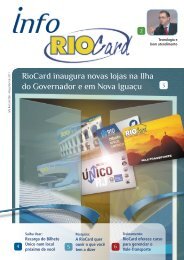Vale-Transporte Eletrônico Manual do Comprador - Cartões RioCard
Vale-Transporte Eletrônico Manual do Comprador - Cartões RioCard
Vale-Transporte Eletrônico Manual do Comprador - Cartões RioCard
You also want an ePaper? Increase the reach of your titles
YUMPU automatically turns print PDFs into web optimized ePapers that Google loves.
8. Confira os da<strong>do</strong>s de seu pedi<strong>do</strong> de seguro e clique em “Continuar”;<br />
13. Escolha a forma de pagamento <strong>do</strong> seu pedi<strong>do</strong> de seguro: Boleto Bancário ou Bolsa de<br />
crédito;<br />
14. Imprima seu boleto de seguro que pode ser pago em qualquer agência bancária até a data<br />
<strong>do</strong> vencimento;<br />
15. Imprimir seu Boleto de VT (se a forma de pagamento escolhida tiver si<strong>do</strong> Boleto);<br />
16. Caso necessite imprimir novamente o boleto de Seguro, selecione o item: Menu Principal ><br />
Pedi<strong>do</strong>s > Gerenciar Pedi<strong>do</strong>s de Seguro, clique na opção pagar, e imprima novamente seu<br />
boleto;<br />
1.18.2 Solicitan<strong>do</strong> Seguro<br />
1. Acesse o sistema utilizan<strong>do</strong> seu Login e senha;<br />
2. Selecione o item: Menu Principal > Pedi<strong>do</strong>s > Novo Pedi<strong>do</strong> de Seguro;<br />
3. Escolha o tipo de seguro e aceite os termos <strong>do</strong> Seguro <strong>RioCard</strong>;<br />
4. Escolha o méto<strong>do</strong> de entrada de da<strong>do</strong>s:<br />
a. Digitação: usa<strong>do</strong> para criar pedi<strong>do</strong>s que contenham poucos usuários, neste caso<br />
são digita<strong>do</strong>s os da<strong>do</strong>s da matrícula de cada usuário;<br />
b. Geração automática: opção que gera automaticamente um pedi<strong>do</strong> a partir de um<br />
conjunto de usuários defini<strong>do</strong> por meio de um filtro;<br />
c. Copiar Pedi<strong>do</strong> de Seguro: permite a criação de um novo pedi<strong>do</strong> através da cópia de<br />
um pedi<strong>do</strong> de seguro antigo. Esta opção é bastante útil se o número de usuários não se<br />
modifica mensalmente;<br />
d. Copiar Pedi<strong>do</strong> de VT: permite a criação de um novo pedi<strong>do</strong> através da cópia de um<br />
pedi<strong>do</strong> de VT anterior;<br />
5. Em caso de pedi<strong>do</strong>s por digitação, informe a matrícula de cada usuário. É possível incluir<br />
até 20 usuários no mesmo pedi<strong>do</strong>. Clique no botão “Continuar”;<br />
a. O sistema irá exibir um resumo com o número de segura<strong>do</strong>s, valor <strong>do</strong> seguro e<br />
valor total <strong>do</strong> pedi<strong>do</strong> de seguro;<br />
b. Caso algum usuário não possua em seu cadastro o número <strong>do</strong> CPF, data de<br />
nascimento e sexo, o sistema irá solicitar que estas informações sejam preenchidas para a<br />
solicitação <strong>do</strong> seguro;<br />
6. Confira os da<strong>do</strong>s de seu pedi<strong>do</strong>: quantidade de segura<strong>do</strong>s e o valor <strong>do</strong> seguro. Se to<strong>do</strong>s os<br />
da<strong>do</strong>s estão corretos clique na opção “Fechar Pedi<strong>do</strong>” e a partir desse momento o sistema não<br />
permitirá alterações neste pedi<strong>do</strong>;<br />
7. Imprima seu boleto de seguro, que pode ser pago em qualquer agência bancária até a data<br />
<strong>do</strong> vencimento;<br />
8. Caso necessite imprimir novamente o boleto de seguro, selecione o item: Menu Principal ><br />
Pedi<strong>do</strong>s > Gerenciar Pedi<strong>do</strong>s de Seguro, clique na opção pagar, e imprima novamente seu<br />
boleto;